PPT如何修改超链接的颜色?
摘要:我们在进行ppt编辑的时候,往往需要设置超链接,但是超链接默认的颜色就是蓝色,颜色很单一,我们能不能设置下超链接的颜色,进行修改呢?当然可以...
我们在进行ppt编辑的时候,往往需要设置超链接,但是超链接默认的颜色就是蓝色,颜色很单一,我们能不能设置下超链接的颜色,进行修改呢?当然可以的,下面小编就为大家详细介绍一下,一起来看看吧!
步骤
在打开的word文档界面中,我们插入一个超链接文字,我们看到他出现了下划线并且是蓝色标记的
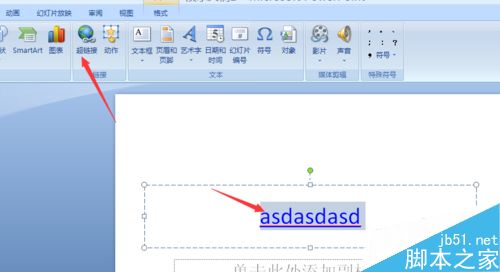
选中相应的文字超链接,然后点击开始工具栏上的“设计”按钮
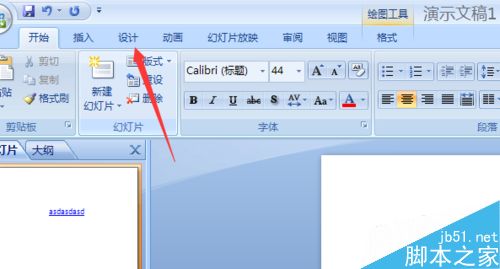
之后点击右侧的菜单中的颜色按钮,在颜色的下拉列表中,找到某一个颜色选项,我们能看到右侧的超链接颜色也发生改变了
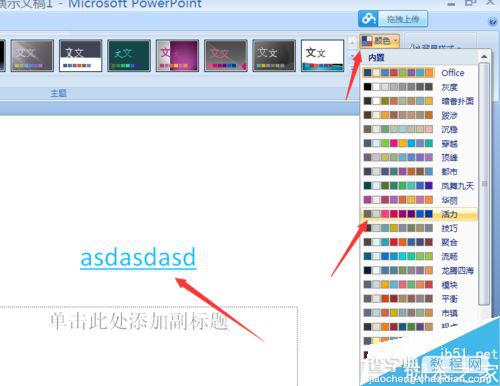
为了实现一劳永逸,点击颜色下拉列表中的,新建颜色按钮选项,
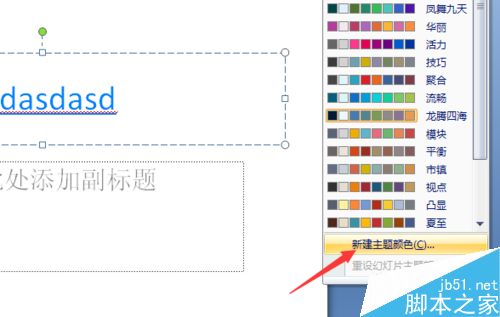
在新建主题颜色这个界面中,设置超链接的颜色,设置主题的名称,之后点击保存,就能生成一个自己想要的主题,之后选择颜色,就选这个就好了
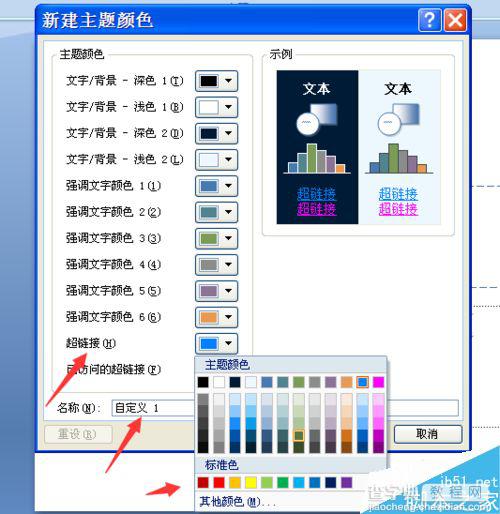
以上就是PPT如何修改超链接的颜色方法介绍,操作很简单的,大家学会了吗?希望这篇文章能对大家有所帮助!
【PPT如何修改超链接的颜色?】相关文章:
